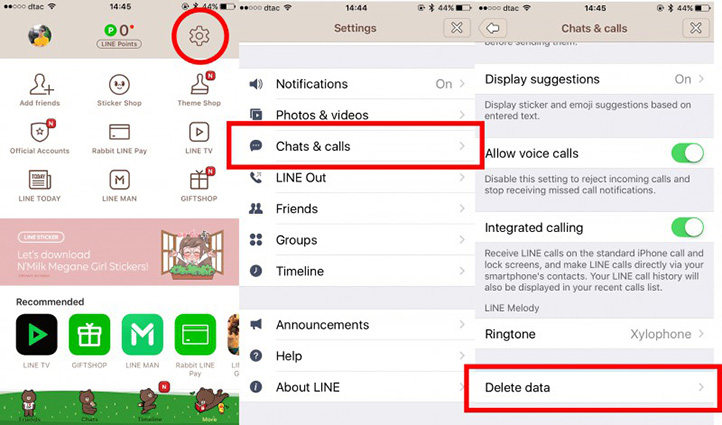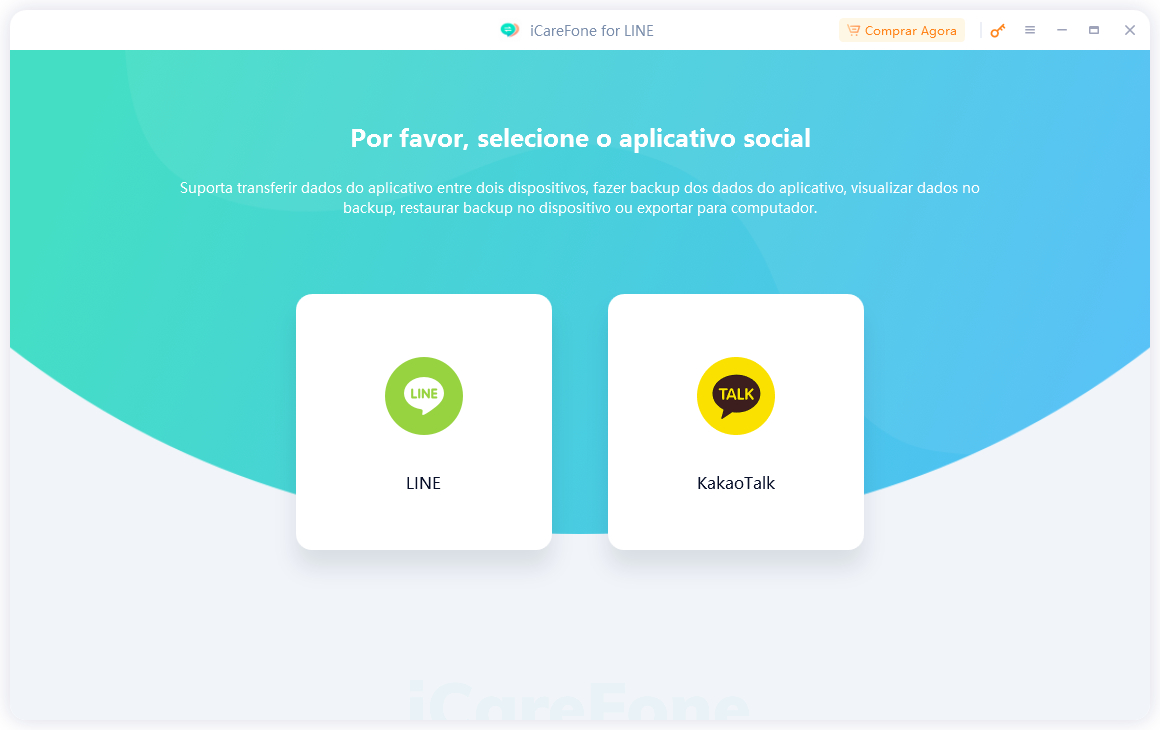[Solucionado] 5 Métodos a Corrigir o Line App Não Recebendo Mensagens
Seu aplicativo Line não está recebendo mensagens? Certifique-se de ler o artigo completo e seguir os métodos para obter resultados garantidos. Não perca a dica incrível no final para fazer backup do seu histórico de conversas e torná-lo seguro.

- Por que o Line App não está recebendo mensagens
- 5 Métodos para Corrigir o Line App que Não Recebe Mensagens
- Super Dica: Não se Preocupe mais em Perder seus Dados no LINE
Por que o Line App não está recebendo mensagens
Pode haver várias razões pelas quais o seu aplicativo Line não está recebendo mensagens. Talvez sua conexão com a internet esteja perdida ou você não tenha atualizado seu aplicativo Line por um longo período. É importante perceber que a maioria desses problemas possui soluções fáceis e podem ser resolvidos apenas usando alguns truques e técnicas. Algumas das razões são:
- Sem conexão com a internet.
- O aplicativo precisa ser atualizado.
- Não reiniciou seu telefone.
- O cache está ocupando espaço de armazenamento.
5 Métodos para Corrigir o Line App que Não Recebe Mensagens
Sempre que o seu aplicativo Line não estiver recebendo mensagens, certifique-se de seguir todos os métodos abaixo para restaurá-lo e fazê-lo funcionar em pouco tempo.
1. Verifique a Conexão com a Internet
Na maioria das vezes, é a conexão com a internet que está causando esses problemas. Quando você desliga a conexão com a internet, seu aplicativo Line não poderá receber mensagens. Portanto, certifique-se de que sua internet esteja funcionando bem.
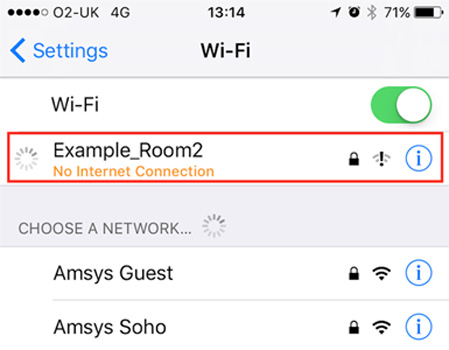
2. Limpe o Cache no Line
Depois de usar um aplicativo por um tempo, o seu telefone começa a ficar lento por causa de todos os arquivos armazenados pelo aplicativo, esses arquivos são chamados de "Cache". Para limpar o cache, siga estas etapas.
- Acesse Configurações no Line.
- Clique em Chats & Calls.
Toque em Excluir Dados para liberar armazenamento.

3. Atualize o Line
Sempre que uma nova atualização para o aplicativo Line estiver disponível, é melhor instalá-la, pois contém todas as melhorias importantes para manter seu aplicativo Line livre de vírus e bugs.
- Abra a Google Play Store ou a App Store.
- Vá para a sua biblioteca de aplicativos.
Atualize seu aplicativo Line.

4. Reinicie seu Telefone
Você ficará surpreso ao ver como um simples "reinício" pode resolver tantos problemas no seu smartphone! Basta seguir as etapas abaixo sempre que precisar reiniciar o seu telefone.
- Pressione o botão de ligar e segure por alguns segundos.
Quando o botão de reiniciar aparecer, clique nele.

5. Relate ao Line
Quando todos os métodos acima falham, é recomendável relatar o problema ao suporte ao cliente do Line. Para isso, você pode visitar o Website de Consulta do LINE para obter suporte técnico.
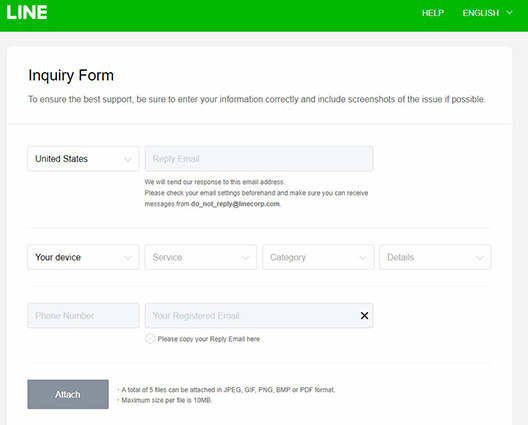
Super Dica: Não se Preocupe mais em Perder seus Dados no LINE
Sempre que o seu aplicativo LINE apresenta um erro, você começa a se preocupar que todos os seus dados possam estar em perigo. A melhor maneira de lidar com esse problema é usar software de backup de alta qualidade, como o Tenorshare iCareFone for LINE e proteger todos os seus dados de conversa (imagens, fotos, vídeos, documentos etc.) antes que algo ruim aconteça.
Para fazer backup e restaurar seus dados, você deve seguir as etapas abaixo.
Depois de abrir o iCareFone for LINE, escolha "LINE" e "Backup".


Agora clique em "Fazer Backup Agora". Seus dados começarão a serem salvos. Depois do iCareFone for LINE começar a fazer backup do app LINE no PC ou Mac, por favor, não desconecte o seu dispositivo enquanto o backup estiver em andamento.

Em seguida, escolha "Visualizar Backup" e você pode ver todos os seus dados salvos aqui. Você pode visualizar/restaurar o backup a qualquer momento.

Conclusão
Toda vez que o seu aplicativo Line não estiver recebendo mensagens, siga os métodos acima e o problema será resolvido. No entanto, é melhor fazer backup dos seus dados usando o Tenorshare iCareFone for LINE, para que você não perca todas as conversas se o aplicativo apresentar falhas. E há um guia definitivo para ajudá-lo a fazer backup de dados do LINE no Google Drive.

iCareFone for LINE
O Melhor LINE Dados Transferir para Android & iOS
Transferência Rápida & Segura